
Nếu có nhiều người chia sẻ một nhóm, điều bình thường nhất là các tài khoản khác nhau được tạo cho mỗi người trong số họ. Bằng cách này, không ai có thể truy cập vào các tệp của chúng tôi và tất cả chúng ta đều có thể tận hưởng Windows 10 mà không gặp bất kỳ sự cố nào. Mặc dù điều quan trọng là có thể biết cách chuyển đổi tài khoản dễ dàng.
Do đó, dưới đây chúng tôi sẽ giải thích các bước phải được thực hiện để có thể chuyển đổi tài khoản trong Windows 10. Bạn sẽ thấy rằng nó là một cái gì đó rất đơn giản và hầu như không mất thời gian. Vì vậy, sẽ rất hữu ích nếu bạn có nhiều tài khoản người dùng trên cùng một máy tính.
Cách dễ nhất để làm điều này là sử dụng menu bắt đầu trên máy tính.. Vì ở đó, chúng tôi tìm thấy một quyền truy cập trực tiếp cho phép chúng tôi truy cập vào tài khoản người dùng nói trên. Do đó, nó rất đơn giản và trực quan cho tất cả người dùng.
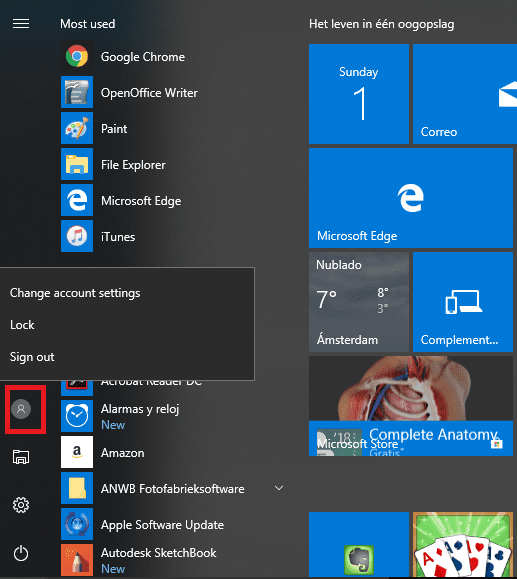
Do đó, Chúng tôi mở menu bắt đầu của Windows 10 và sau đó nhấp vào ảnh hồ sơ của chúng tôi. Trong trường hợp bạn không có ảnh hồ sơ, đó là biểu tượng xuất hiện ở trên cùng trong cột ngoài cùng bên trái trong menu bắt đầu. Bạn có thể thấy nó trong hình ảnh.
Khi chúng tôi nhấp vào hình ảnh đã nói, chúng tôi nhận được một số tùy chọn, miễn là bạn có nhiều tài khoản người dùng. Các tùy chọn xuất hiện như sau:
- Thay đổi cài đặt tài khoản: Mở cài đặt Windows trong phần thông tin cá nhân. Nó cung cấp cho bạn khả năng chỉnh sửa hồ sơ cá nhân của bạn.
- Chặn: Những gì nó sẽ làm là chặn thiết bị để nó sẽ yêu cầu mã PIN hoặc mật khẩu để có thể đăng nhập.
- Đăng xuất: Chúng tôi đóng phiên hiện tại và Windows 10 sẽ quay lại màn hình chào mừng. Trong màn hình này, chúng ta có thể truy cập máy tính bằng một tài khoản khác.
- Các tài khoản khác: Bằng cách nhấp vào tùy chọn này, chúng tôi truy cập vào phần còn lại của các tài khoản người dùng có sẵn
Do đó, chúng ta có thể chọn giữa một trong hai tùy chọn cuối cùng. Bằng cách này, chúng tôi sẽ có khả năng vào máy tính bằng một tài khoản khác. Do đó, nếu bạn định thoát và đăng xuất, điều quan trọng là bạn phải lưu mọi thứ. Vì tất cả các chương trình và ứng dụng đang mở sẽ bị đóng khi bạn chọn tùy chọn này.